萬盛學電腦網 >> 電腦入門 >> iso文件用什麼打開 如何打開iso文件? 電腦技術吧
iso文件用什麼打開 如何打開iso文件? 電腦技術吧
對於使用光盤或者虛擬光驅安裝操作系統或其它大型軟件的時候都可以看到安裝的文件是iso文件,很多朋友都不知道iso文件用什麼打開,什麼是iso文件?最簡單的說就是以iso為擴展名的文件,它是iso9660文件格式,一種光盤(CD)上的文件系統格式。簡單地說,就是數據在數據光盤上的組織形式,也可以說是鏡像文件,只要當我們了解了iso文件是什麼文件之後,要打開該文件就變的比較簡單了,下面就詳細為大家講解下如何打開iso文件。

iso文件用什麼打開
在介紹iso文件用什麼打開之前,首先來介紹下iso文件在哪些地方可能會經常遇到,對於一般用戶來說遇到iso文件主要是在使用光盤安裝應用軟件,如使用光盤安裝操作系統,安裝各行業一些應用軟件、大型網絡游戲等,其共同之處都是因為軟件比較大,以及涉及到商業軟件等方面都可能選用將軟件壓制成iso安裝文件,其優點也是顯而易見的,壓縮成iso文件比較節省空間,並且安裝簡單,可以使用光盤一鍵安裝等,大大方面了用戶使用。
iso文件用什麼打開?
①使用光驅可以打開iso文件
在前面編輯已經提到過了,iso文件是一種光盤(CD)上的系統文件格式,因此我們只需要將iso文件寫入到光盤當中,然後用光驅打開光盤即可安裝iso文件軟件了,目前我們常購買的光盤系統盤就是商家將制作好的系統ISO文件刻錄到了光盤中,然後出售給我們安裝使用。不少游戲用戶也會購買游戲,很多同樣都是光盤版,另外我們的很多教科書的輔助刻件很多也都是光盤,用心的朋友打開光盤,在裡面也可以看多多數是ISO安裝文件。
②使用虛擬光驅軟件可以打開ISO文件
目前網上可以找到很多虛擬光驅軟件,不過編輯需要提醒大家的是不少網站下載的虛擬光驅軟件都含有病毒,所以下載的時候建議去大網站下載更可靠些。目前比較有口碑的虛擬光驅軟件主要有:精靈虛擬光驅(Daemon Tools Lite)、UltraISO虛擬光驅、虛擬光驅(Virtual Drive)、LevinISO虛擬光驅等等,網上可以找到很多,這裡就不詳細介紹了,有興趣的朋友可以自己去針對自己喜歡的虛擬光驅軟件去學習下。
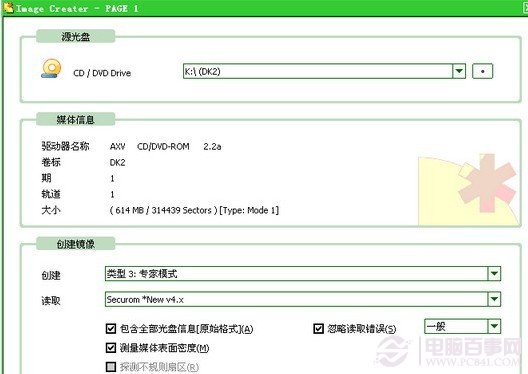
使用虛擬光驅軟件打開ISO文件
使用虛擬光驅打開ISO文件,其實與光驅打開類似,只是光驅更為方便,而虛擬光驅只是使用專門的模擬光驅的方式實現程序打開ISO文件,打開之後運行界面與光驅打開類似,只是開始安裝操作虛擬光驅的時候有些難度,熟悉了虛擬光驅軟件打開就很容易了,針對不同軟件,使用方法或許有些不同,大家需要自己去親身實踐下。
優秀文章推薦:復制粘貼的快捷鍵是什麼 復制與粘貼快捷鍵使用方法
③使用新版的WinRAR壓縮解壓軟件可以打開iso文件
新版本的WinRAR壓縮解壓軟件已經可以實現打開iso文件了,不過這裡需要注意一些細節設置問題,盡管新版的WinRAR可以打開ISO文件,但是用它來解壓縮ISO文件,尤其是含有中文的文件名稱時,仍然會出現無法解壓縮,或者是無法正常讀取解壓縮後的文件的現象,對於這個問題,最好是取消雙擊ISO文件默認打開方式為WinRAR即可。
設置方法:打開WinRAR軟件,“選項→設置”菜單命令,彈出“設置”對話框,切換到“綜合”選項卡並取消勾選“ISO”復選框,最後單擊“確定”按鈕



